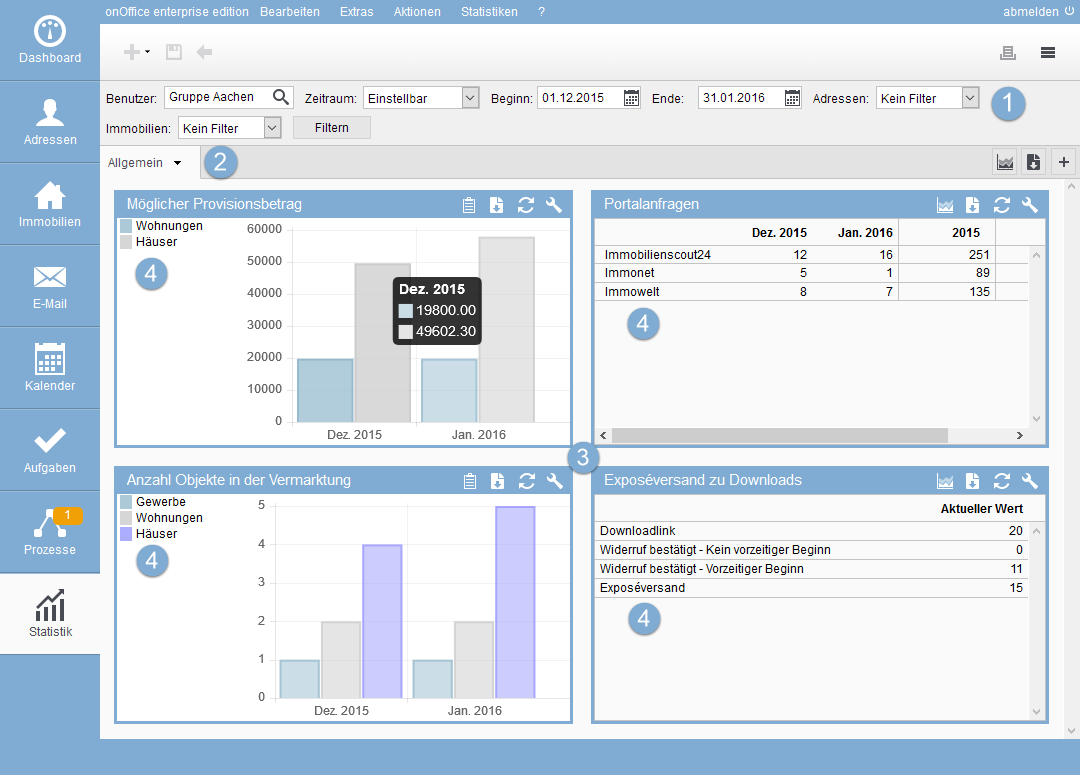Sie befinden sich hier: Home / Zusatzmodule / Statistik-Baukasten / Elemente im Statistik-Baukasten
€
Statistik-Baukasten
Elemente im Statistik-Baukasten
Die Beschreibung hier basiert auf der Variante des Statistik-Baukastens mit eigenem Modul-Icon. Diese unterscheidet sich nur in der Position der Filterleiste (hier oberhalb der Tabs statt in den Tabs) und den Symbolen für die tabellarische und grafische Darstellung oben rechts.
Wie im Dashboard gibt es hier Tabs und Widgets, daneben gibt es im Statistik-Baukasten aber noch weitere Elemente. Das folgende Bild gibt einen Überblick. Darunter werden die einzelnen Elemente kurz erklärt. Detaillierte Beschreibungen der Elemente und der Konfiguration sind auf den weiteren Seiten zu finden.
- Filterleiste: Hier können Sie den Umfang der auszuwertenden Datensätze bestimmen. Die Einstellungen, die Sie hier vornehmen, gelten für alle Tabs und Statistiken. Welche Statistik würde sich ändern, wenn Sie in der Filterleiste etwas ändern? Um das schneller zu sehen, können Sie die Maus über dem Vorgabefeld platzieren und einen Moment dort halten. Daraufhin werden alle Statistiken ausgegraut, die nicht betroffen sind. Nur die Statistiken, die von dem Filter verändert werden, sind noch aktiv dargestellt.
Alle Vorgaben werden mit einem Klick auf „Filtern“ angewendet.
Die Filterleiste gilt immer für alle Tabs, egal ob im Statistik-Board oder in einem Statistik-Tab im Dashboard.
- Tableiste: Hier können Sie mehrere Tabs erstellen, um die Statistiken thematisch zu ordnen. Auf der rechten Seite befindet sich das Symbol, mit dem alle Statistiken im gewählten Tab als Grafik
 oder als Tabelle
oder als Tabelle  dargestellt werden. Daneben befinden sich das Symbol für den Export der Statistik
dargestellt werden. Daneben befinden sich das Symbol für den Export der Statistik  . Die Konfiguration des aktiven Tabs können Sie über das Dropdown-Menü zum Bearbeiten hinter dem Menü-Dreieck
. Die Konfiguration des aktiven Tabs können Sie über das Dropdown-Menü zum Bearbeiten hinter dem Menü-Dreieck  rechts im Tab öffnen.
rechts im Tab öffnen.Durch einen erneuten Klick auf den einzelnen Tabs können Sie alle Statistiken darin auf einmal aktualisieren.
- Statistik-Baukasten: Die einzelnen Statistiken sind als Widgets innerhalb des Tabs angeordnet. Größe und Position können Sie wie im Dashboard anpassen.Im Rahmen des jeweiligen Statistik-Widgets wird oben der Titel der Statistik angezeigt, dieser sollte beim Erstellen der Statistik „sprechend“ angegeben werden, so dass Sie später direkt erkennen, was hier eigentlich ausgewertet wird. Auf der rechten Seite sind die Symbole angeordnet: für die Konfiguration der Statistik
 , der „Aktualisieren-Button“
, der „Aktualisieren-Button“  , der Button für den Export
, der Button für den Export  und für den Wechsel zwischen tabellarischer und grafischer Darstellung
und für den Wechsel zwischen tabellarischer und grafischer Darstellung  /
/  . Mit Letzterem wird die Ansicht der einzelnen Statistik umgestellt, alle vorhandenen Statistiken eines Tabs können über das Ansicht-Symbol in der Tab-Leiste zentral umgestellt werden.
. Mit Letzterem wird die Ansicht der einzelnen Statistik umgestellt, alle vorhandenen Statistiken eines Tabs können über das Ansicht-Symbol in der Tab-Leiste zentral umgestellt werden.Den Inhalt einer einzelnen Statistik aktualisieren Sie über das „Aktualisieren“-Icon
 im Widget-Rahmen. Alle Statistiken auf einem Tab können Sie durch einen Klick auf den Tab selber aktualisieren.Das einzelne Statistik-Widget kann eine eigene Benutzerzuordnung erhalten, die unabhängig von der Zuordnung in der Filterleiste ist.
im Widget-Rahmen. Alle Statistiken auf einem Tab können Sie durch einen Klick auf den Tab selber aktualisieren.Das einzelne Statistik-Widget kann eine eigene Benutzerzuordnung erhalten, die unabhängig von der Zuordnung in der Filterleiste ist. - Statistik: Die Kennzahlen werden grafisch als Balkendiagramm oder als Tabelle dargestellt. Wenn gewünscht, kann der aktuelle „Jahresgesamt-Wert“ bei den Tabellen ausgegeben werden. Der zeitliche Ablauf wird horizontal dargestellt. Die Kriterien werden untereinander angegeben bzw. bei der grafischen Ansicht nebeneinander.Sobald Sie die Maus in der grafischen Ansicht über den Balken eines bestimmten Monats positionieren, werden die exakten Zahlen aller Kriterien für diesen Monat angezeigt.
Bei Adress- oder Immobilienstatistiken öffnet ein Klick auf eine Kennzahl in der Tabelle in der Regel ein Suchergebnis-PopUp, in dem die gezählten Datensätze angezeigt werden.

 Einstieg
Einstieg Dashboard
Dashboard Adressen
Adressen Immobilien
Immobilien E-Mail
E-Mail Kalender
Kalender Aufgaben
Aufgaben Statistik-Baukasten
Statistik-Baukasten Immobilien- / Adressstatistik
Immobilien- / Adressstatistik Anfragenmanager
Anfragenmanager Schaufenster-TV
Schaufenster-TV Akquise-Cockpit
Akquise-Cockpit Marketing Box
Marketing Box Erfolgscockpit
Erfolgscockpit Prozessmanager
Prozessmanager Gruppen
Gruppen onOffice Sync
onOffice Sync Präsentations PDFs
Präsentations PDFs Faktura
Faktura Smart site 2.0
Smart site 2.0 Projektverwaltung
Projektverwaltung Arbeitszeiterfassung
Arbeitszeiterfassung Objektwertanalyse
Objektwertanalyse Mehrsprachenmodul
Mehrsprachenmodul Automatischer Exposéversand
Automatischer Exposéversand Multi-Objekt-Modul
Multi-Objekt-Modul Intranet
Intranet Revisionssichere Mailarchivierung
Revisionssichere Mailarchivierung Favoriten Links
Favoriten Links Textbausteine
Textbausteine Immobilienimport
Immobilienimport onOffice-MLS
onOffice-MLS Portale
Portale Adressen aus Zwischenablage
Adressen aus Zwischenablage Massenaktualisierung
Massenaktualisierung Rechnen mit Formeln
Rechnen mit Formeln Schnellzugriff
Schnellzugriff Vorlagen
Vorlagen Einstellungen
Einstellungen Kundenkommunikation
Kundenkommunikation Externe Tools
Externe Tools Schritt für Schritt
Schritt für Schritt